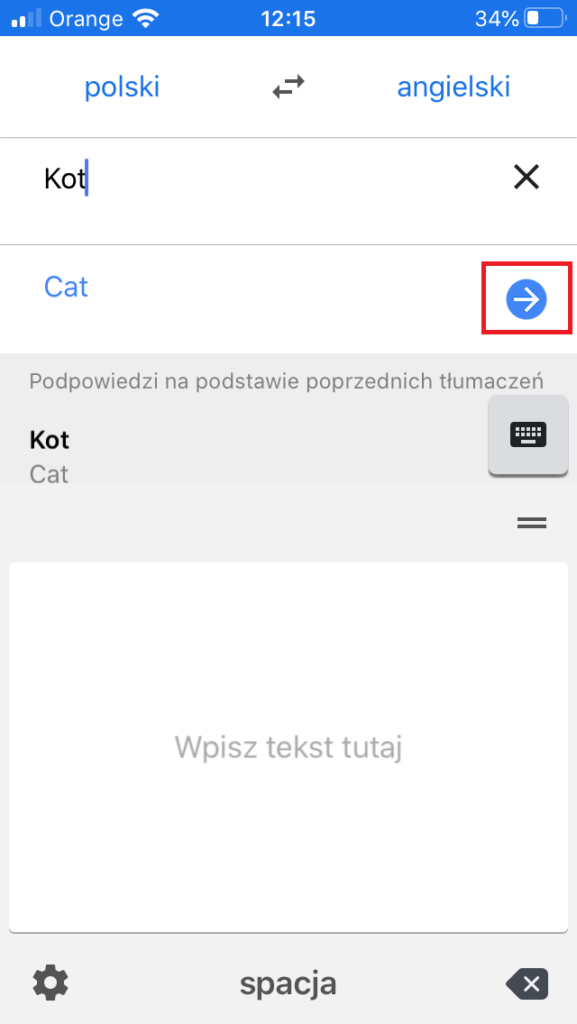Aplikacja Google Tłumacz może być obsługiwana na systemach Android i iOS. Wystarczy ściągnąć aplikację, aby cieszyć się różnorodnymi funkcjami systemu, również w trybie offline. Aplikacja zapewnia doskonałe tłumaczenie długich tekstów czy dokumentów, a jej liczne dodatkowe funkcje przydają się podczas podróży i nauki języka. Zobacz, dlaczego warto zainstalować usługę na swoim telefonie i jak z niej korzystać.
SPIS TREŚCI
- Korzyści z posiadania aplikacji Google Tłumacz na telefon
- Aplikacja Google tłumacz – instrukcje dla użytkownika
Korzyści z posiadania aplikacji Google Tłumacz na telefon
W momencie wprowadzenia usługi Google Translate na rynek użytkownicy mogli tłumaczyć w nim pojedyncze sformułowania. Przez lata aplikacja stała się wyjątkowo rozbudowanym systemem, opartym o sztuczną inteligencję. Potrafi tłumaczyć długie teksty z zachowaniem ich kontekstu, co do niedawna było niemożliwe. Tłumaczenia na wyższym niż dotychczas poziomie są możliwe dzięki neuronowemu silnikowi tłumaczeń, który opiera się na AI.
Nowy sposób tłumaczenia używa szerszego kontekstu językowego, dzięki czemu wprowadzane do translatora treści są o wiele bardziej logiczne i spójne. Dzięki wykorzystaniu sztucznej inteligencji sieć neuronowa uczy się od użytkowników tłumacza, doskonaląc swoje tłumaczenia dzień po dniu. Użytkownicy używający translatora do tłumaczenia z języka polskiego mogą korzystać z nowej technologii od 2017 roku.
Użytkownicy aplikacji mobilnej Tłumacza Google mogą korzystać z wielu udogodnień, które są niedostępne w podstawowej wersji programu:
- Rozpoznawanie sformułowań wypowiadanych przez użytkownika, a następnie tłumaczenie ich za pomocą syntezatora mowy.
- Tłumaczenie w czasie rzeczywistym rozmowy dwóch osób, które posługują się różnymi językami (tłumacz może wyświetlić tłumaczenie na ekranie lub wyartykułować tłumaczenie za pomocą syntezatora mowy).
- Tłumaczenia na żywo wszystkich napisów, które zarejestruje kamera. Tłumaczenia są wykonywane w czasie rzeczywistym i nakładane na obraz.
- Tłumaczenia tekstu ze zdjęć i grafik, nakładanie tłumaczenia bezpośrednio na obraz.
- Tłumaczenie tekstów w innych aplikacjach, zainstalowanych na telefonie.
- Rozpoznawanie i tłumaczenie pisma odręcznego.
- Tłumaczenia w trybie offline, pozwalające na korzystanie z aplikacji w podróży i miejscach bez dostępu do sieci.
Zobacz więcej: jak działa Google Tłumacz?
Aplikacja Google Tłumacz – instrukcje dla użytkownika
Aplikacja Google Tłumacz na smartfony (Android lub iOS) ma wiele przydatnych funkcji, które mogą być przydatne zarówno w pracy jaki i prywatnie (np. podczas podróży za granicę).
- Proste tłumaczenie tekstu w aplikacji mobilnej Google Tłumacz
- Tłumaczenia offline w aplikacji Google Tłumacz na smartfony
- Tłumaczenie pisma ręcznego w aplikacji na smartfony (Android lub iOS)
Proste tłumaczenie tekstu w aplikacji mobilnej Google Tłumacz
- Aby rozpocząć wpisywanie tekstu do tłumaczenia w Google Tłumacz, dotknij ekranu z komunikatem „Wpisz tekst„.
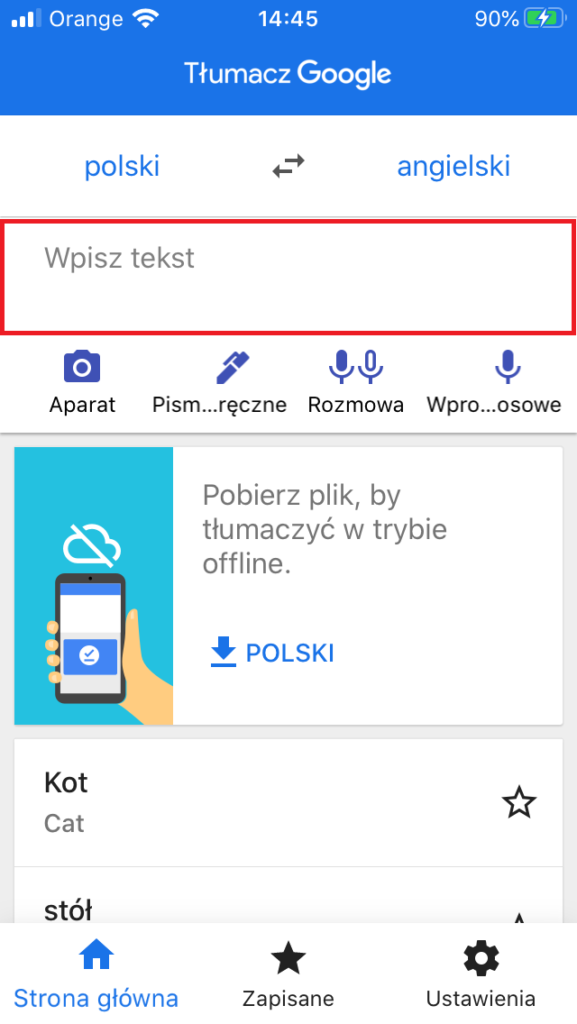
- Wpisz zwrot, który chcesz przetłumaczyć, korzystając z wyświetlonej klawiatury. Następnie kliknij przycisk: idź.
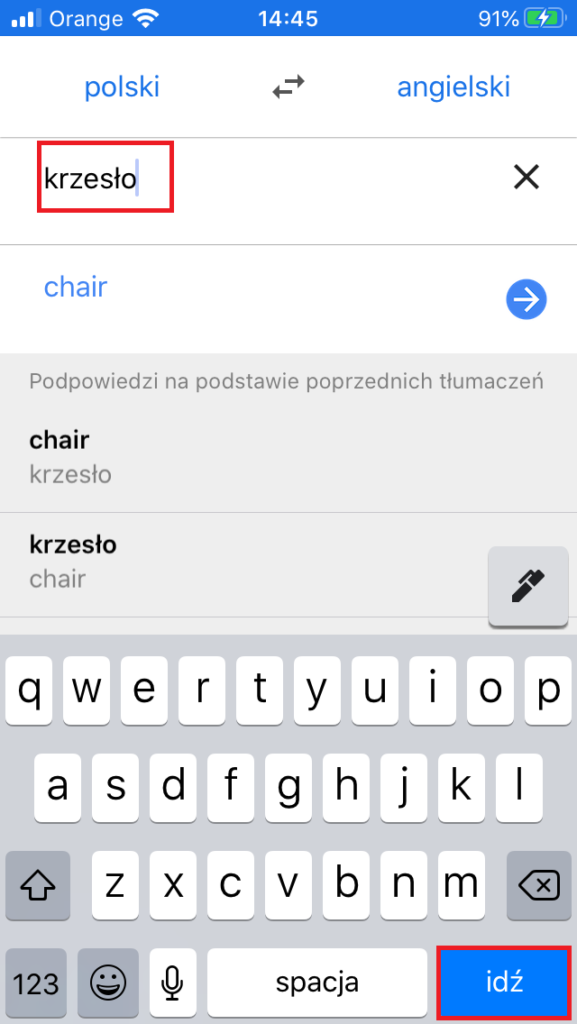
- Tłumacz Google wyświetli tłumaczenie wpisanego zwrotu na wybrany język. Dodatkowo wyświetlą się tłumaczenia alternatywne, dzięki którym poznasz inne znaczenia tłumaczonego tekstu.
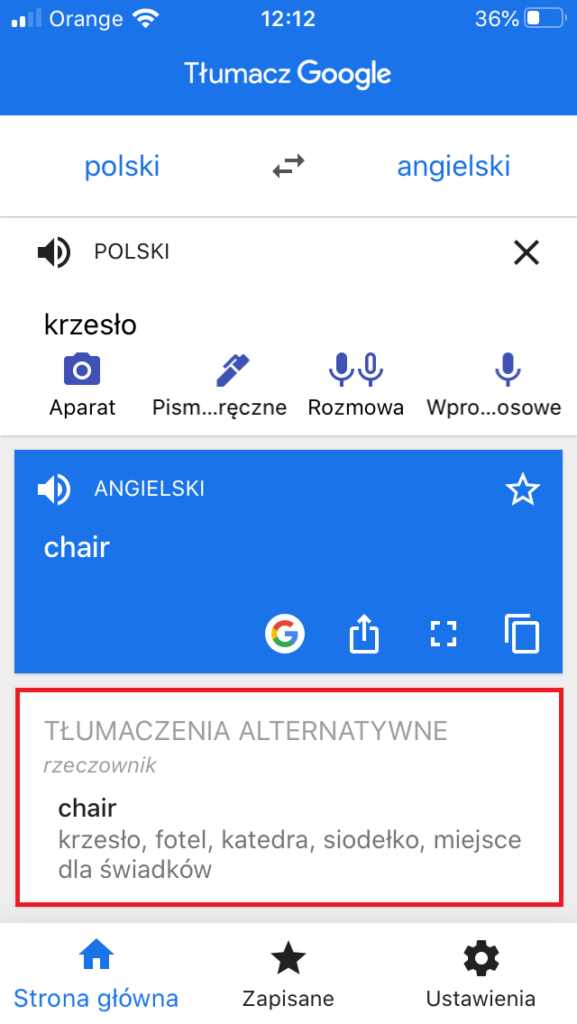
- Możesz odsłuchać przetłumaczoną treść, klikając na ikonę głośnika.
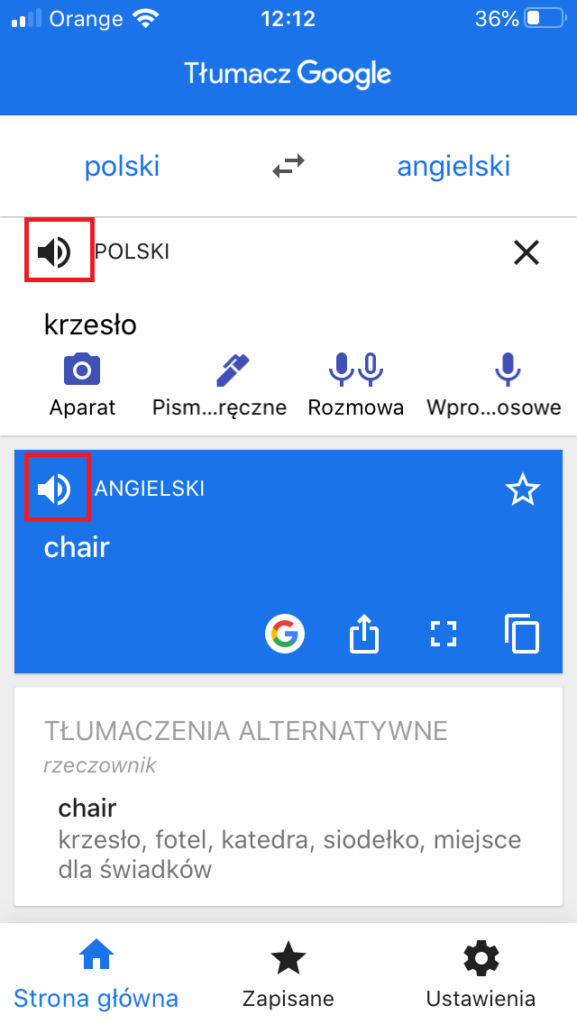
Tłumaczenia offline w aplikacji Google Tłumacz na smartfony
- Aby zyskać możliwość tłumaczeń offline, ściągnij wybrany słownik. W tym celu wejdź w opcję: Ustawienia, a następnie kliknij przycisk: Tłumaczenia offline.
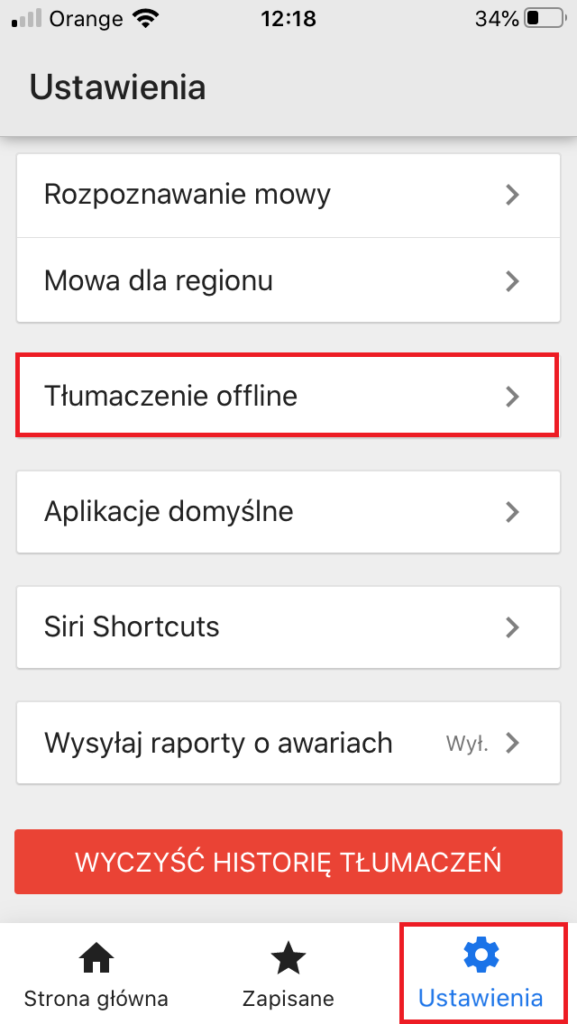
- Kliknij ikonę: „+„, aby wybrać nowy słownik do ściągnięcia.
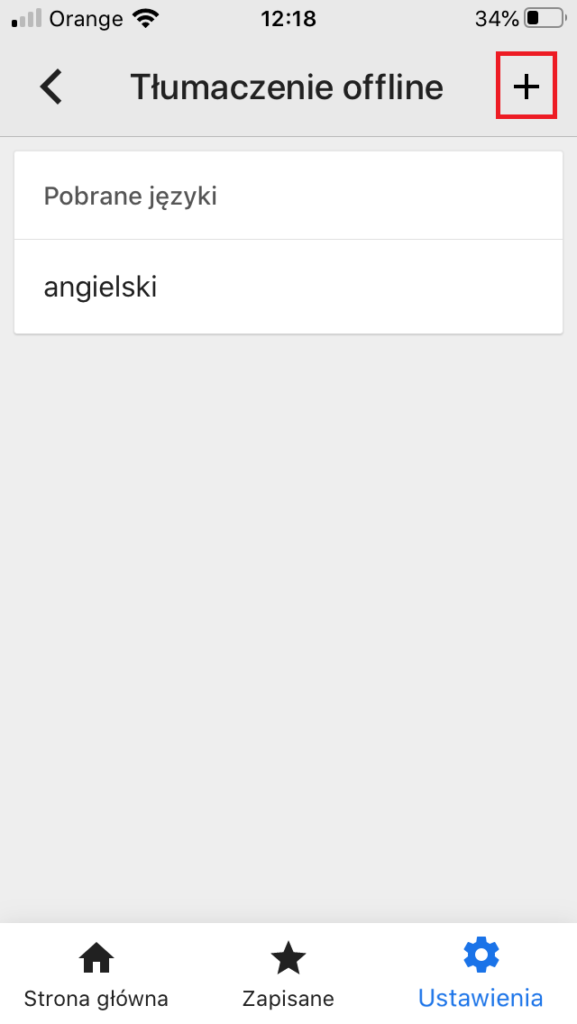
- Dotknij paska z poleceniem: Szukaj, aby wyświetlić klawiaturę, za pomocą której będziesz mógł wyszukać wybrany język. Następnie kliknij przycisk: gotowe.
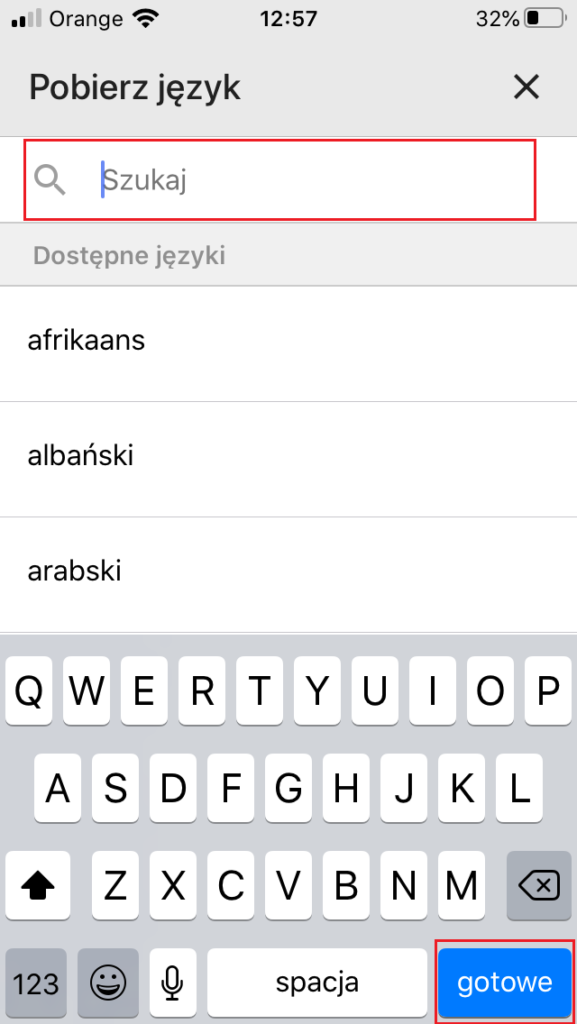
- Kliknij przycisk: POBIERZ, aby ściągnąć wybrany słownik.
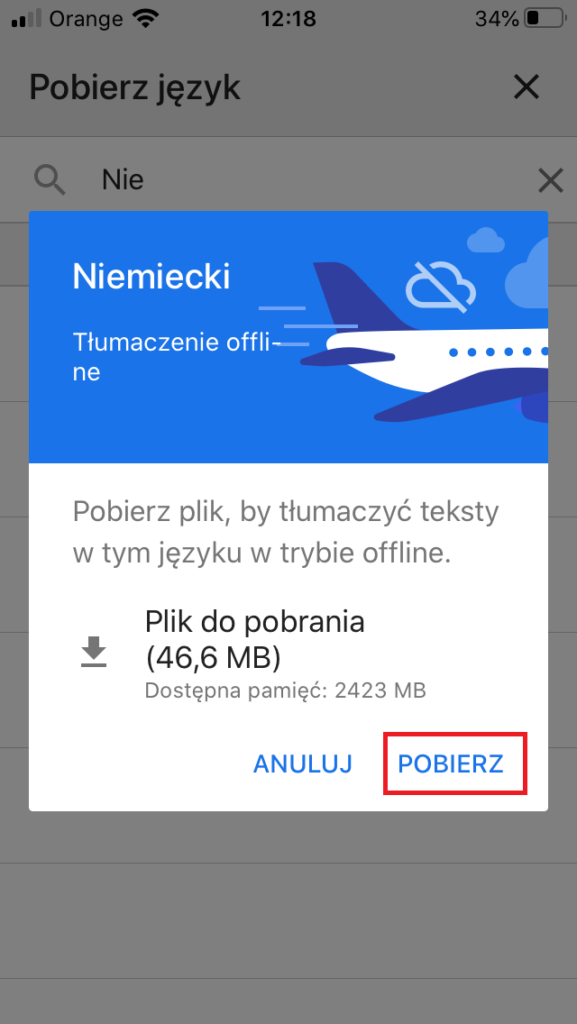
- Nowy słownik został zapisany – teraz możesz korzystać z niego offline.
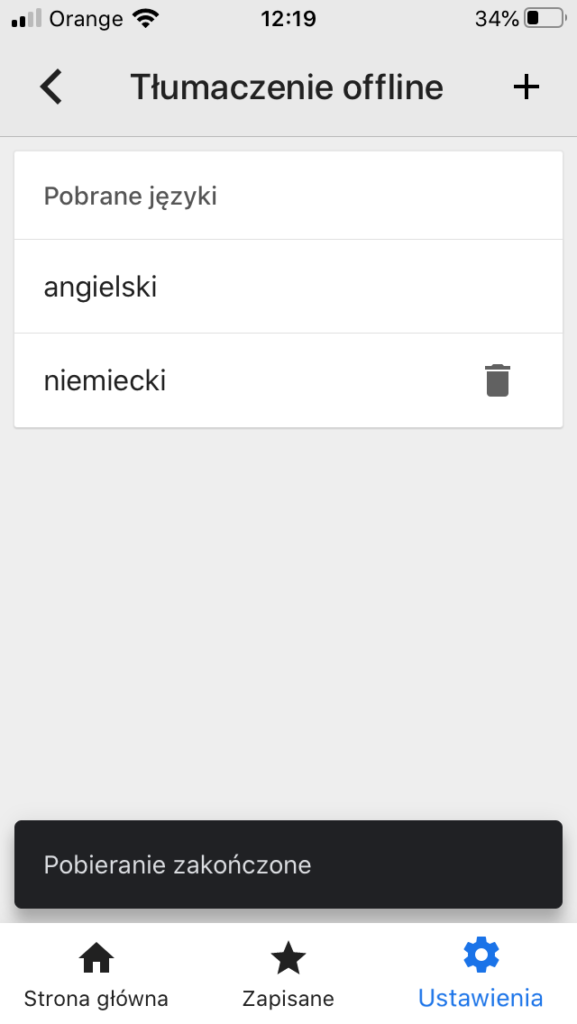
Tłumaczenie pisma ręcznego w aplikacji na smartfony (Android lub iOS)
Aby przetłumaczyć pismo ręczne w aplikacji Google Tłumacz:
- Wybierz przycisk: Pismo ręczne.
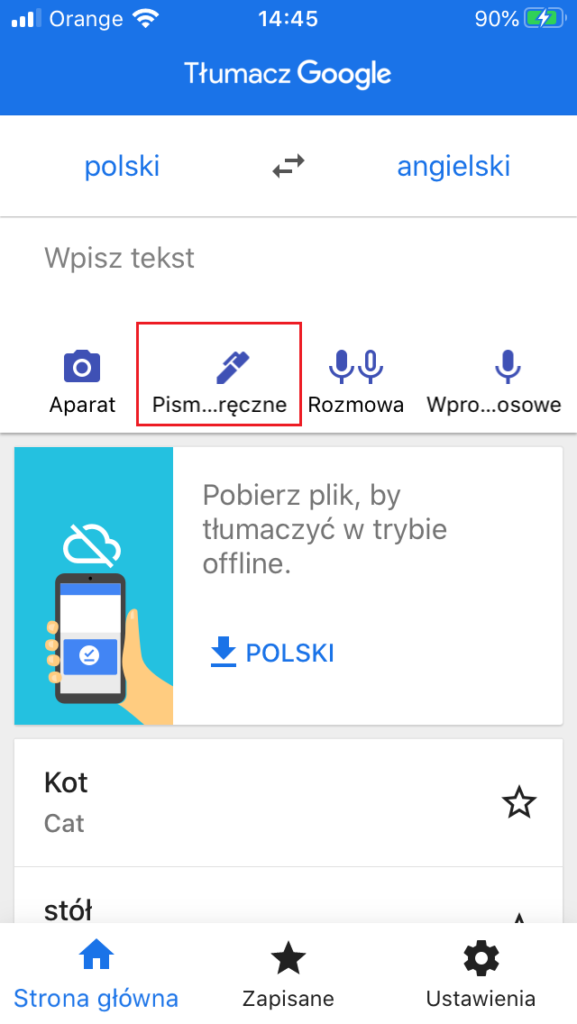
- W wyświetlonym oknie możesz ręcznie wpisać zwrot, który chcesz przetłumaczyć. Treść zostanie natychmiast sczytana przez program, a następnie przetłumaczona.
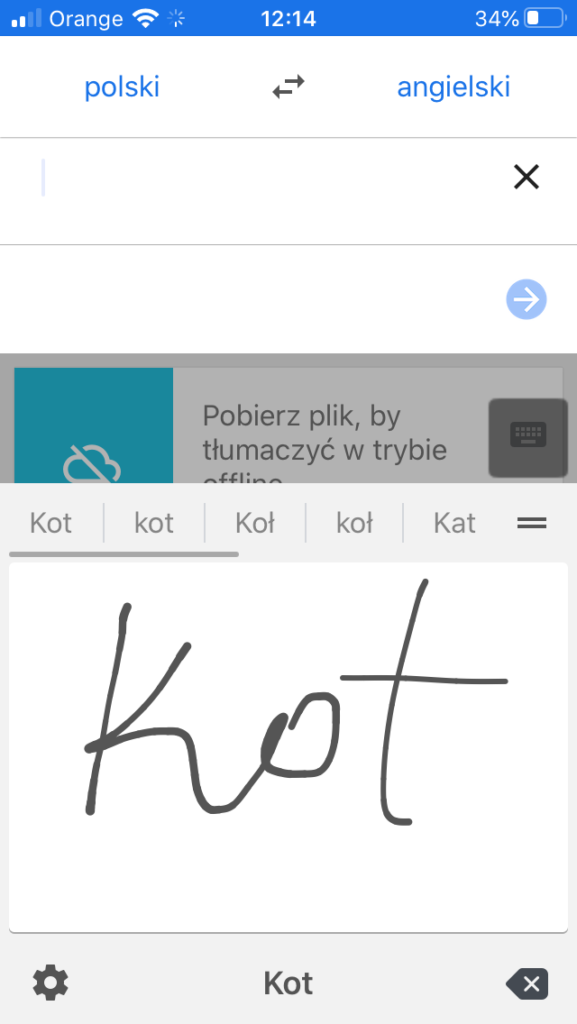
- Kliknij na strzałkę, aby przejść do większej liczby tłumaczeń danego słowa.